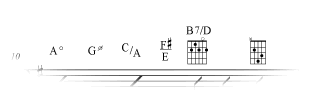
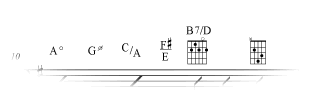
Hinweis. Sehen Sie sich das QuickStart Video Akkordsymbole eingeben an.
Finales Akkordsymbole sind bezüglich der Tonart „intelligent“. Wenn Sie die Tonart ändern (oder ein Instrument transponieren), werden die Akkordsymbole automatisch transponiert. Wenn Sie Akkordsymbole zu einer Passage in einer anderen Tonart kopieren, werden sie gleichermaßen transponiert sein, wenn Sie sie einsetzen. Sogar Finales Gitarren-Grifftabellen, welche automatisch erstellt werden können, transponieren gemäß der Tonart.
Hinweis. Sehen Sie sich das Tutorium Akkordsymbole hinzufügen an, wenn Sie lernen möchten, wie Sie Akkordsymbole hinzufügen.
Wenn Sie Akkordsymbole Ihrer Partitur hinzufügen möchten, denken Sie daran, dass Sie den Zeichensatz der Akkordbezeichnungen entweder global, in Abschnitten oder einen nach dem anderen ändern können; siehe weiter unten die dazugehörigen Untereinträge. Siehe Zeichensätze und Dokument-Optionen - Zeichensätze [Dialogbox] wegen Hilfe beim Auswählen von Zeichensätzen.)
Tipp. Beachten Sie, dass Finale zwei Systeme für das Bezeichnen von Akkorden kennt. Die erste Methode operiert gemäß den Standardregeln der Akkordtheorie und erlaubt Finale beinahe jede Art von Akkorden zu erkennen, auf die es stößt: Dur, Moll, übermäßig, vermindert, suspended, Septimen, Nonen, Undezimen usw., sogar mit alternativem Basston.
Gelegentlich jedoch werden Sie einen Akkord erstellen wollen, den Finale nicht von vornherein erkennt, wie z. B. C V/11, oder Sie wollen, dass Finale einen Akkord auf eine andere Weise definiert. Zum Beispiel könnten Sie, wo Finale Am 7/C anzeigt,C6 bevorzugen. Für diese Situationen können Sie Finales zweites System zum Erstellen von Akkorden gebrauchen: Sie können einen neuen Akkord, ein Symbol erstellen, das Sie definiert haben, um bestimmte Notenkombinationen darzustellen. Haben Sie einmal einen neuen Akkord definiert, wird Finale ihn später korrekt identifizieren, unbeachtet der Stimmführung oder des Registers, und automatisch das richtige Symbol anzeigen. Anweisungen zum Erzeugen und Bearbeiten von neuen Akkorden stehen unten.
Beachten Sie bitte, dass Finale einen neuen Akkord nur erkennen wird, wenn der Grundton des Akkords auf die gleiche Tonleiterstufe fällt, wie bei demjenigen, den Sie Finale beigebracht haben. Wenn Sie Finale z. B. beibringen, einen C6 in der Tonart C zu erkennen, wird es nicht F6 oder G6 in der gleichen Tonart erkennen. Es wird allerdings einen A6 in der Tonart A erkennen, weil der A6 auf der selben Tonleiterstufe in A erstellt worden ist, wie C6 in C. Mit anderen Worten, es ist manchmal hilfreich den gleichen neuen Akkord für mehrere, verschiedene Tonleiterstufen in einer einzigen Tonart zu definieren – wie z. B. C6, F6, und G6 in der Tonart C.
Siehe auch:
Wie Sie Akkordsymbole automatisch eingeben
Wie Sie Akkorde eingeben (mit ‘In Partitur eingeben’)
Wie Sie Akkorde bearbeiten (mit ‘In Partitur eingeben’)
Wie Sie die Notenköpfe eines Cluster-Akkordes anders anordnen
Wie Sie ein Akkordsymbol manuell mittels MIDI-Dateineingabe eingeben
Wie Sie ein Akkordsymbol zwischen Schlägen einfügen
Wie Sie Akkorde bearbeiten (mit ‘Manuelle Eingabe’)
Wie Sie eine Akkordbezeichnung bearbeiten
Wie Sie in Finale „neue Akkorde“ einrichten
Wie Sie einen neuen Akkord bearbeiten oder löschen
Wie Sie Akkordsymbole verschieben oder löschen
Wie Sie Akkordsymbole transponieren
Wie Sie aus einem Bereich Akkorde löschen
Wie Sie Akkorde von einem Abschnitt zum anderen kopieren
Wie Sie die Darstellung oder Position von allen Akkordsymbolen in einem Bereich ändern
Wie Sie die Wiedergabe von Akkordsymbolen verhindern
Wie Sie ein Hilfswerkzeug für Akkordsymbole programmieren
Wie Sie einen Akkord mit einem Hilfswerkzeug eingeben
Wie Sie eine Bibliothek der Akkordbezeichnungen erzeugen oder laden
Wie Sie Zeichensätze für Akkordsymbole ändern
Wie Sie Akkordsymbole über den Noten linksbündigs setzen
Wie Sie Akkordsymbole individuell verschieben
Wie Sie ein Akkordsymbol mit manueller Eingabe mit einem MIDI-Gerät eingeben
| Startseite |

|